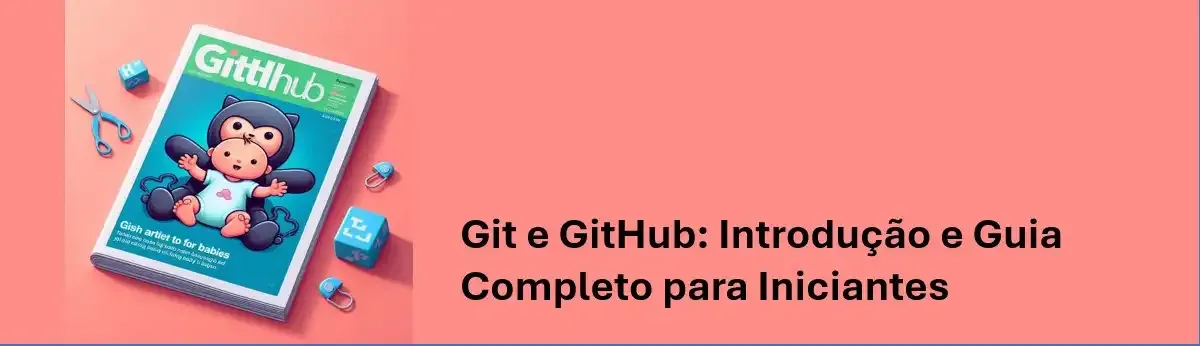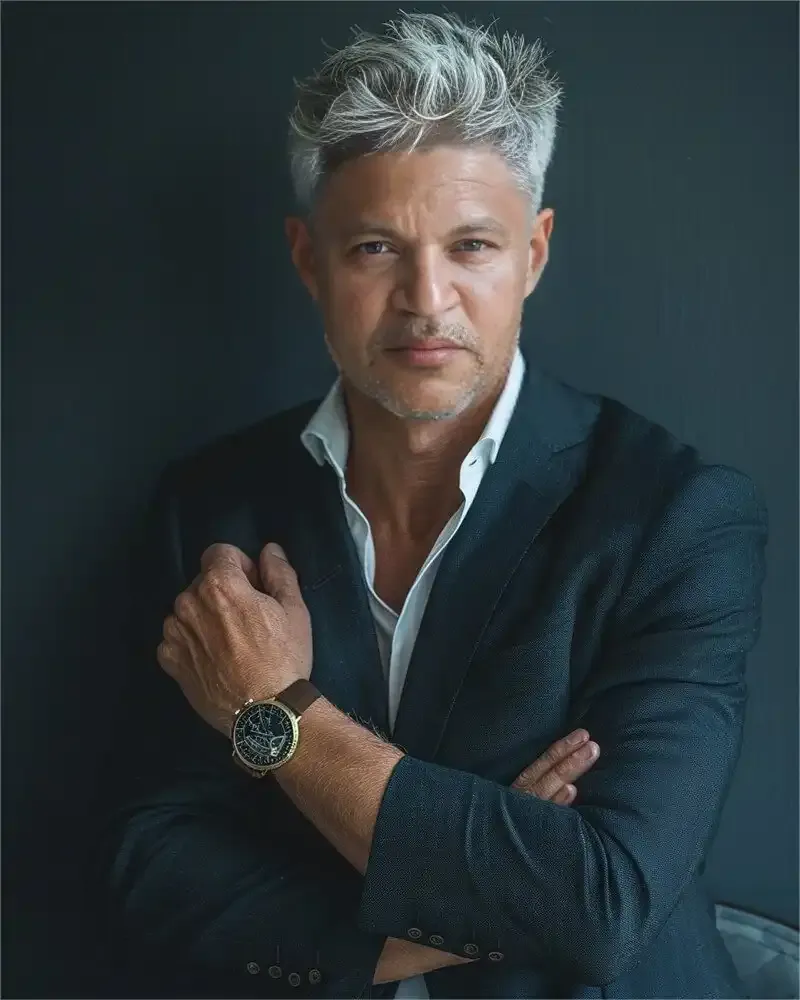Git e GitHub: Introdução e Guia Completo para Iniciantes
- #GitHub
- #Git
O que é Git e GitHub?
Imagine que você está escrevendo um livro com seus amigos. Cada um escreve um capítulo diferente e, de vez em quando, vocês precisam juntar tudo. O Git é como uma máquina do tempo que salva todas as versões do seu livro, permitindo que vocês voltem atrás se fizerem alguma besteira. O GitHub é como uma biblioteca online onde vocês guardam esse livro, e seus amigos podem acessar e colaborar facilmente.
Como instalar, usar e os padrões existentes
Instalando Git
Vamos começar instalando o Git. Se você está no Windows, baixe e instale aqui. No Mac, use este comando no terminal:
bash
brew install git
No Linux, use:
bash
sudo apt-get install git
Usando Git
Para começar a usar o Git, precisamos criar um repositório:
bash
git init meu-repositorio
Isso cria uma pasta especial onde o Git vai guardar suas versões.
Salvando mudanças
Quando você fizer uma alteração, precisa dizer ao Git para salvar:
bash
git add .
git commit -m "Minha primeira alteração"
O git add . diz ao Git para acompanhar suas mudanças, e o git commit salva essas mudanças com uma mensagem.
Diretivas e Configurações
Configurando Git
Antes de começar, configure seu nome e email:
bash
git config --global user.name "Seu Nome"
git config --global user.email "seuemail@example.com"
Verificando Configurações
Para ver suas configurações, use:
bash
git config --list
Isso mostra todas as configurações do Git no seu computador.
Comandos Semânticos
Git Status
O comando git status é como um relatório que mostra o que está acontecendo no seu repositório:
bash
git status
Ele vai mostrar quais arquivos foram modificados, quais estão prontos para serem comitados, e mais.
Git Diff
O comando git diff mostra as diferenças entre suas alterações e a última versão salva:
bash
git diff
Isso ajuda a ver o que foi alterado antes de você fazer um commit.
Git Log
Para ver todas as mudanças que você fez, use:
bash
git log
Isso mostra um histórico de todos os commits.
Git Clone
Para copiar um repositório de GitHub para o seu computador, use:
bash
git clone https://github.com/seu-usuario/seu-repositorio.git
Isso cria uma cópia completa do repositório na sua máquina.
Mostrando usando o GitHub Desktop
O GitHub Desktop é uma ferramenta fácil para quem não quer usar o terminal. Baixe aqui e instale. Você pode clonar repositórios, criar branches e fazer commits com alguns cliques, sem usar comandos complicados.
Criando Branches
Branches são como cópias do seu livro onde você pode fazer mudanças sem bagunçar a versão principal. Vamos criar uma branch:
bash
git branch nova-branch
git checkout nova-branch
Agora você está trabalhando na nova-branch e pode fazer todas as alterações que quiser.
Funções do Git
Mesclando Branches
Quando você terminar suas mudanças na branch, pode mesclar de volta para a principal:
bash
git checkout main
git merge nova-branch
Isso pega todas as mudanças da nova-branch e coloca na main.
Visualizando Histórico
Para ver todas as mudanças que você fez, use:
bash
git log
Isso mostra um histórico de todos os commits.
Usando o Padrão GitFlow
O que é GitFlow e Por Que Usar
O GitFlow é um conjunto de práticas para organizar o trabalho com Git, ideal para projetos onde várias pessoas estão trabalhando ao mesmo tempo. Ele ajuda a manter tudo organizado e permite que você trabalhe em novas funcionalidades sem bagunçar o código principal. Basicamente, ele usa diferentes branches para diferentes tipos de trabalho, como desenvolvimento, lançamento de versões e correção de bugs.
Instalando GitFlow
Para começar a usar o GitFlow, você precisa instalar uma extensão:
bash
Copiar código
brew install git-flow-avh
No Windows, você pode usar o instalador oficial.
Iniciando um Projeto com GitFlow
Primeiro, você precisa inicializar o GitFlow no seu repositório:
bash
Copiar código
git flow init
Ele vai fazer algumas perguntas sobre como você quer configurar seu projeto. Na maioria dos casos, você pode aceitar as opções padrão.
Branches no GitFlow
O GitFlow usa várias branches:
- main: Contém o código em produção.
- develop: Contém o código em desenvolvimento.
- feature: Usada para novas funcionalidades.
- release: Preparação para uma nova versão.
- hotfix: Correção de bugs em produção.
Criando e Trabalhando em uma Feature
Para começar a trabalhar em uma nova funcionalidade, crie uma branch de feature:
bash
Copiar código
git flow feature start minha-feature
Isso cria e troca para a nova branch minha-feature. Depois de terminar, finalize a feature:
bash
Copiar código
git flow feature finish minha-feature
Isso mescla a feature de volta na branch develop.
Preparando uma Release
Quando você estiver pronto para uma nova versão, crie uma branch de release:
bash
Copiar código
git flow release start v1.0
Finalize a release quando estiver tudo pronto:
bash
Copiar código
git flow release finish v1.0
Isso mescla a release na main e develop, além de criar uma tag para a versão.
Corrigindo um Bug com Hotfix
Se você encontrar um bug em produção, crie uma branch de hotfix:
bash
Copiar código
git flow hotfix start correcao-bug
Depois de corrigir, finalize o hotfix:
bash
Copiar código
git flow hotfix finish correcao-bug
Isso aplica a correção tanto na main quanto na develop.
Commits Semânticos
O que são Commits Semânticos?
Commits semânticos são uma forma de escrever mensagens de commit que deixam claro o tipo de mudança que você está fazendo. Eles seguem um padrão específico que ajuda a manter o histórico de commits organizado e fácil de entender.
Padrão de Commits Semânticos
O formato básico é:
php
<tipo>: <descrição>
Tipos comuns incluem:
- feat: Uma nova funcionalidade.
- fix: Uma correção de bug.
- docs: Mudanças na documentação.
- style: Mudanças que não afetam o código (espaços, formatação, etc).
- refactor: Mudança no código que não corrige bugs nem adiciona funcionalidades.
- test: Adicionando testes ou corrigindo testes existentes.
- chore: Mudanças na construção do sistema ou ferramentas auxiliares.
Exemplos de Commits Semânticos
Aqui estão alguns exemplos de commits semânticos:
bash
git commit -m "feat: adicionar página de login"
git commit -m "fix: corrigir erro de navegação na página inicial"
git commit -m "docs: atualizar documentação da API"
Conclusão
E aí está! Agora você sabe o básico sobre Git, GitHub, o padrão GitFlow e commits semânticos. Com esses conhecimentos, você pode organizar melhor seu trabalho, colaborar com amigos e nunca mais perder seu progresso.
Se você gostou deste guia, siga-me nas redes sociais para mais dicas e tutoriais sobre tecnologia!
Hashtags
#GitParaIniciantes #GitHubFácil #ControleDeVersão #GitFlow
.
.
.
.
Este texto foi gerado por IA (ChatGPT) e revisado por um humano para garantir a precisão e clareza das informações.